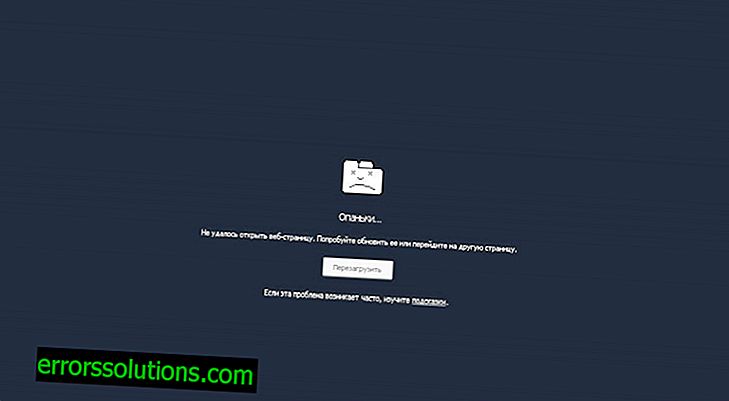Windows Phone을 업데이트 할 때 오류 0x80070273을 수정하는 방법?
Windows Phone 장치에서 Windows 10 Mobile 운영 체제를 업데이트 할 때 오류 0x80070273이 주기적으로 발생합니다. 오류 메시지에서 다음 정보를 볼 수 있습니다.
일부 업데이트를 다운로드하는 데 문제가 있었지만 나중에 다시 시도하겠습니다. 이 메시지가 다시 나타나면 인터넷을 검색하거나 지원 센터에 문의하십시오. 이 오류 코드가 유용 할 수 있습니다. (0x80070273)
이 오류로 인터넷에서 거의 유용한 정보를 찾을 수는 없지만 오류 0x80070273에서 잠재적으로 도움이 될 수있는이 자료에서 유용한 솔루션을 수집하려고 시도했습니다.
Windows Phone에서 0x80070273 오류의 원인
불행히도, 규정 된 오류가 발생하는 이유를 이해하는 것은 매우 어렵지만 그럼에도 불구하고 일부 사용자는 몇 가지 가정을 제시했는데, 이는 꽤 믿을만한 것입니다.
- 사용자 기기에서 지역, 날짜 및 시간을 잘못 설정했습니다.
- Windows 10 Mobile 운영 체제에 노출 된 설정으로, 특정 업데이트 다운로드 및 설치와 충돌이 발생합니다.
- 장치 시스템의 중요한 파일에 문제가 있습니다.
- 어떻게 든 새 업데이트 파일과 충돌하는 과거 업데이트의 잔여 설치 파일.
일반적으로 Windows Phone에서 오류 0x80070273과 거의 동일한 상황이 있습니다. 이제이 문제에 대한 몇 가지 해결책을 살펴 보겠습니다.
Windows Phone에서 오류 0x80070273을 해결하는 방법

결정 No. 1 지역, 날짜 및 시간 조정
가장 논리적 인 첫 번째 해결책은 지역, 날짜 및 시간을 조정하는 것입니다. 공식 서버에서 스마트 폰의 업데이트를 다운로드하려면 스마트 폰에 지역, 날짜 및 시간 매개 변수를 올바르게 설정해야합니다. 최근에 어떤 목적으로 이러한 매개 변수를 변경했는지 생각해보십시오. 어쨌든 변경하려면 다음을 수행해야합니다.
- "옵션"을여십시오;
- "시간 및 언어"섹션으로 이동하십시오.
- 각 하위 섹션을 입력하고 해당 위치에 따라 매개 변수를 변경하십시오.
지역, 날짜 및 시간 조정을 완료하자마자 Windows Phone을 다시 업데이트하고 오류 0x80070273이 다시 나타나는지 확인하십시오. 불행히도 많은 사용자들은이 솔루션이 도움이되지 못한다고 주장합니다.
솔루션 # 2 리셋
이론을 재설정하면이 상황에서 벗어날 수 있습니다. 물론 모든 중요한 정보가 지워지지 않도록 먼저 장치의 백업 복사본을 만들어야합니다. Windows 10 Mobile에서이를 수행하려면 다음 단계를 수행해야합니다.
- 장치에서 "옵션"을여십시오.
- "백업"섹션으로 이동하십시오.
- "고급"항목을 클릭하십시오.
- “백업 생성”버튼을 클릭하십시오.
시스템 백업을 생성 한 후 장치의 설정을 재설정 해 보겠습니다. 이렇게하려면 다음 단계를 수행하십시오.
- 장치에서 "옵션"을여십시오.
- "장치 정보"섹션으로 이동하십시오.
- "재설정"버튼을 클릭하고 의도를 확인하십시오.
일단 Windows Phone을 사용할 준비가되면 다시 업데이트하십시오. 이런 식으로 오류 0x80070273이 수정 될 가능성이 있습니다. 그러나 불행히도이 솔루션은 사용자들 사이의 효율성으로 유명하지 않았습니다.
해결 방법 # 3 다운로드 및 DuShared 폴더 지우기
자, 다른 것을 시도해 봅시다. 이번에는 이전 업데이트의 파일이 포함 된 다운로드 한 업데이트와 충돌을 일으킬 수있는 장치의 폴더 두 개를 정리해야합니다.
물론, Windows Phone에서 파일을 사용하여 일부 작업을 수행하려면 장치의 파일 시스템에 액세스해야합니다. 타사 파일 관리자와 같은 다양한 방법으로이 액세스 권한을 얻을 수 있습니다. 일반적으로 편리한 방식으로 파일에 액세스 한 후 다음을 수행하십시오.
- \ Windows phone \ Phone \ Data \ PROGRAMDATA \ SOFTWAREDISTRIBUTION \ 디렉토리로 이동하십시오.
- \ Windows phone \ Phone \ Data \ SharedData \ DuShared 디렉토리로 이동하여 OTCDownload 및 USSUpdate 폴더를 제외한 모든 파일 / 폴더를 삭제하십시오.
- 장치를 다시 시작하고 다시 업데이트하십시오.
이 솔루션은 0x80070273 오류에 대해 모든 사람을 도와주지는 않지만 여전히 실행 해 보는 것이 좋습니다.
해결 방법 # 4 Windows 복구 도구 / 시스템 롤백 사용
따라서 가장 어려운 결정은 Windows 복구 도구를 사용하여 운영 체제를 롤백하는 것입니다. Lumia 장치 (550/650/950 제외)에서 시스템 롤백은 Windows Phone 8.1로 이어질 것입니다! 그러나 항상 Windows 10 Mobile로 다시 업그레이드 할 수 있으므로 심각한 문제는 아닙니다.
Windows Phone의 롤백 절차를 시작하기 전에 롤백 할 때 삭제 될 중요한 데이터 및 파일의 백업 사본이 있는지 확인하십시오. 따라서 Windows Phone을 롤백해야 할 사항 :
- USB 포트 및 인터넷 액세스가 가능한 PC;
- PC에는 Windows 7, Windows 8 / 8.1 또는 Windows 10이 있어야합니다.
- 시스템 파티션에 4GB의 여유 공간이 있습니다.
- 스마트 폰을 PC에 연결하기위한 USB 케이블;
글쎄, 우리는 당신이 필요한 모든 것을 가지고 있음을 확인했다-Windows Phone 시스템을 롤백하기 시작하자. 이는 후속 업데이트 중에 오류 0x80070273에서 벗어날 수 있기를 희망한다.
Windows Phone 복구 / 롤백
- 컴퓨터에 Windows 장치 복구 도구를 다운로드하십시오.
- 롤백 과정에서 장치가 꺼지지 않고 실제 벽돌로 변하도록 장치를 완전히 충전하십시오.
- 스마트 폰에서 SD 카드를 제거하고 향후 모든 종류의 오류가 발생하지 않도록 포맷하십시오.
- USB 케이블을 통해 스마트 폰을 컴퓨터에 연결하십시오. 케이블이 동일한 방식으로 문제를 피하기에 충분한 품질인지 확인하십시오.
- Windows 장치 복구 도구에서 컴퓨터에 연결된 Windows Phone을 선택하십시오.
참고 : 일반적으로이 도구는 PC에 연결된 장치를 자동으로 감지하지만 발생하지 않을 수 있습니다. 여전히 이런 일이 발생하면 다음을 수행해야합니다.
- PC에서 USB 인터페이스를 사용하여 모든 장치를 분리합니다. 키보드로 마우스를 분리 할 필요는 없습니다.
- Windows 장치 복구 도구의 창에서 "전화가 감지되지 않음"단추를 클릭하면 장치가 모두 감지됩니다.
- Windows 장치 복구 도구 창에서 스마트 폰을 선택하십시오.
이제 도구가 장치에 대한 정보 수집을 완료 할 때까지 기다려야합니다. 모든 것에 관한 모든 것이 1-2 분 정도 걸립니다. 정보 수집이 완료되면 Windows 장치 복구 도구 창에 몇 가지 새로운 옵션이 나타납니다. "소프트웨어 재설치"버튼을 클릭하십시오.
위 버튼을 클릭하면 도구가 Microsoft 서버에서 파일을 다운로드하여 장치의 시스템을 복원 한 다음 다운로드가 완료되면 소프트웨어 재설치 프로세스가 시작됩니다. 주의! 운영 체제를 다시 설치할 때 전화를 컴퓨터에서 분리하지 말고 원칙적으로 장치를 실제 "벽돌"로 바꾸지 않도록 사용하지 마십시오. 재설치에는 약 10 분에서 15 분이 걸립니다.
Windows Phone이 시작되어 다시 실행되면 운영 체제를 다시 업데이트하여 문제가 해결되었는지 확인하십시오. 오류 0x80070273을 제거하고 Microsoft의 OP를 계속 정상적으로 사용하시기 바랍니다.